目次
MUOは、読者の皆様のご協力により支えられています。当サイトのリンクを使って購入された場合、アフィリエイトのコミッションを得ることがあります。
Macで使えるブラウザには、Firefox、Edge、Safari、Chromeなど、さまざまな種類があります。そのため、どれを選べばいいのか迷ってしまいます。
SafariはMacで最もよく使われるブラウザの一つですが、その理由は主にその利便性にあります。しかし、一歩進んでChromeをダウンロードすれば、そのユーザーエクスペリエンスとカスタマイズ性がSafariよりも優れていることに気づくでしょう。
SafariとChromeのどちらを選ぶか迷っているなら、Chromeを選ぶべき理由はここにあります。
1.ChromeはSafariよりも拡張機能が多い
簡単に言うと、拡張機能はウェブブラウザにインストールできる追加機能で、通常では利用できないような追加機能やカスタマイズを可能にするものです。Google翻訳は、多くの拡張機能がどのようなものであるかを示す素晴らしい例です。ウェブ上で読んだものをすぐに翻訳することができるので、外国語で何かを読む必要がある場合に便利です。
どのブラウザがより多くの拡張機能を利用できるかということに関しては、全く争う余地はありません。Google Chromeは、Chromeウェブストアで豊富なオプションを提供しています。
12 のカテゴリから選択できるため、ブラウザをより洗練されたものにするためのさまざまなパスがあります。より専門的な拡張機能が必要な場合、Chrome には、開発者ツールから生産性向上まで、さまざまなカテゴリがあります。また、仕事向けではなくカジュアルな拡張機能が必要な場合は、「スポーツ」「ファン」「ショッピング」から始めるとよいでしょう。
さらに、ChromeはSafariが提供する拡張機能の合計数よりも多くの無料拡張機能を提供しています。
Safariは現在、Mac App Storeで66のアプリケーション拡張機能のみをサポートしています。しかし、このうち実際に無料で使えるのは27個だけで、利用できる拡張機能の大半は2ドル以上です。これは比較的安いものですが、複数の拡張機能をインストールするとなると、どんどん膨らんでいきます。
2.Chromeで拡張機能を追加するのは簡単です。
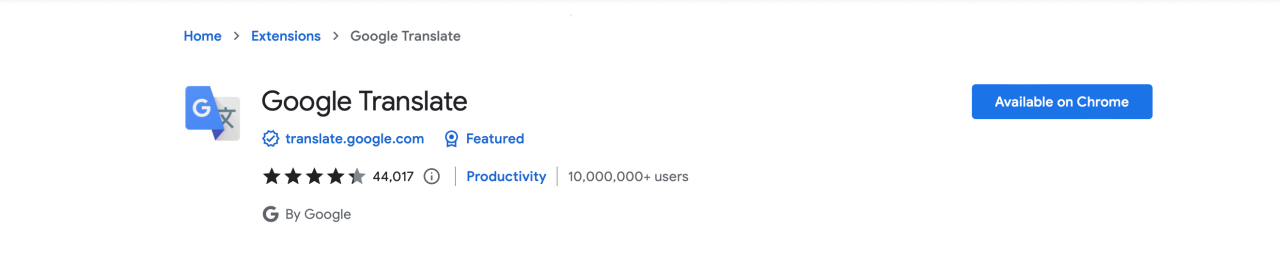
Safariでは、拡張機能のインストールは分かりにくく、やややっかいです。App Storeからインストールしたい拡張機能を選択した後、Apple IDアカウントにサインインして本人確認をする必要があります。次に、Mac'のシステム環境設定を開き、「拡張機能」に移動して、拡張機能のさまざまな機能を手動で有効にする必要があります。
この作業は、Chromeではもっと簡単です。Chrome ウェブストアで最適な拡張機能を見つけたら、「Chrome に追加」、「拡張機能を追加」の順にクリックするだけです。すると、拡張機能がすぐにインストールされ、その機能にすぐにアクセスできるようになります。
3.ChromeのアップデートはSafariよりも安定している
ChromeはMacで最も高速に使用できるブラウザであることを考えると、バグアップデートはブラウザの動作の良し悪しを左右する重要な部分です。修正すべきバグがあっても、その頻度が低ければ、長い間そのバグに悩まされることになり、日々のブラウジングに影響を及ぼします。
ここ数年、Safariは年間約9回のペースでアップデートしています。このため、1回のアップデートには5週間から6週間の期間がかかります。年間のアップデート回数を制限することで、Safariはバグを修正する能力を制限しています。これは一般的に、特にアップデートとアップデートの間に重大なバグが発生した場合、Safariが最高のブラウジング体験を提供することを妨げる役割を果たします。
一方、Chromeは約2~4週間ごとにアップデートを行い、過去数年間の平均でSafariよりもはるかに多くのアップデートを公開しています。より多くのアップデートを公開することで、Chromeはより早くバグを修正し、より頻繁に機能を導入し、改善することができます。
Chromeのアップデート回数が多いほど、たとえ個々のアップデートが非常に小さくても、1年の間に修正・追加されるものが多くなるのです。
4.クロームのショートカットは保存しやすい
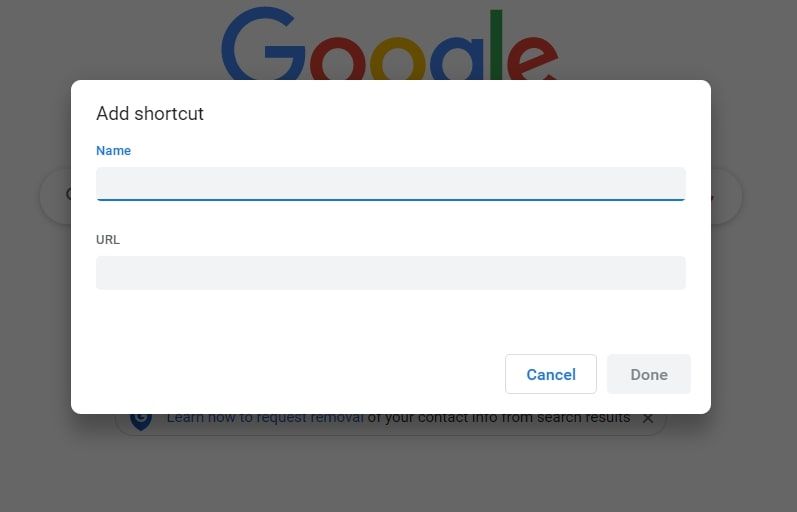
ショートカットは、最もよく使うウェブサイトへのアクセス方法を合理化する Google Chrome の方法です。追加すると、新しいタブのページにショートカットが表示されます。Safariのお気に入りにも同じような機能があります。
SafariもChromeも、追加したいサイトのURLが必要ですが、あらかじめページを読み込んでおけば、簡単に追加できます。しかし、ショートカットの追加と削除は、Safariの「お気に入り」よりもChromeの方が簡単です。Chromeでは、新しいウィンドウの検索フィールドの直下に、わかりやすいショートカットの追加ボタンが表示されます。しかし、Safariでは、どのラベルのないボタンをクリックすればよいかを知る必要があり、最初のうちはハードルが高いかもしれません。
Chromeでショートカットを追加するには、新しいウィンドウを開いて「ショートカットを追加」ボタンをクリックし、目的のWebサイトのURLを下部のテキストフィールドに貼り付けます。オプションとして、上部のテキストフィールドにショートカットの名前を追加することができます。
5.Chromeのテーマはより多くのカスタマイズを提供
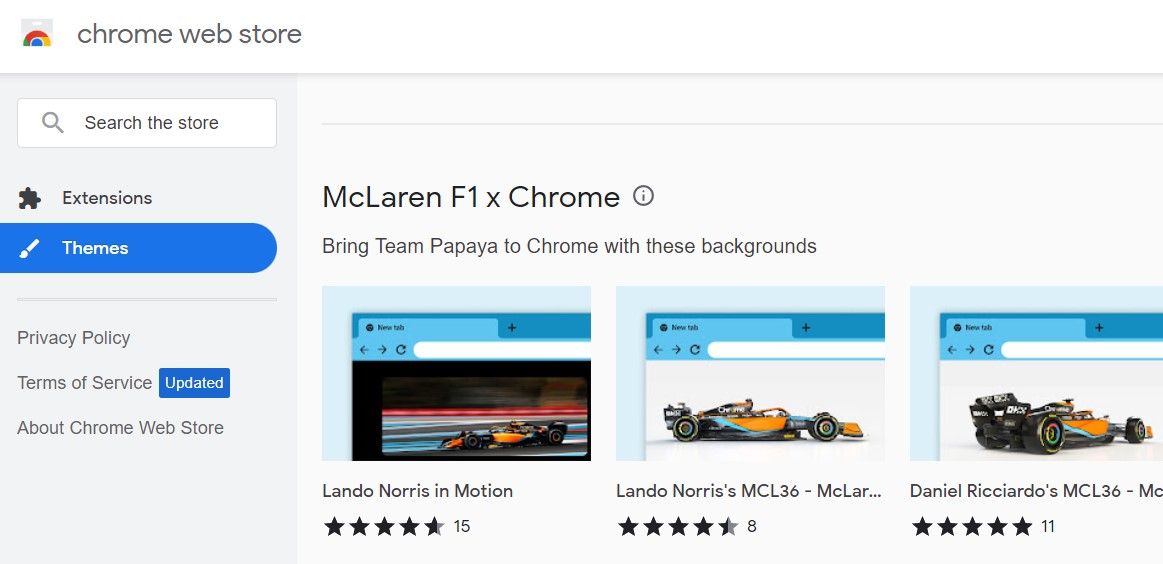
テーマは、ブラウザの外観や背景を変更するために使用することができるChromeの機能です'。これにより、Macでの新しいタブの表示方法をパーソナライズすることができます。Safariでも、新しいタブの背景をカスタマイズすることができます。ただし、Safariが提供する背景画像は9種類のみで、どれも一般的なものです。Chromeでは、美しい風景からF1レースカーの写真まで、数百種類のテーマが用意されています。
テーマは非常に簡単に追加できます。テーマをインストールするには、Chrome ウェブストアを開き、[テーマ] をクリックして、追加するテーマを選択します。
6.SafariはApple製デバイスに限定されます
Safariは、iOS、iPadOS、macOSを搭載したAppleのデバイスでしか利用できません。一方、Chromeはどのプラットフォームでも利用できるため、Chromeを動作させることができるデバイスの数はSafariよりもはるかに多くなっています。
Appleがある領域で優勢であるように、多くの人々はAndroid携帯やWindowsコンピュータを使用しており、Safariを使用することはできません。そのため、もしApple以外のデバイスを使用する必要がある場合は、どこでも同じブラウザを使用できるGoogle Chromeを選択する方がより良いでしょう。
Chromeでもっと便利に
ChromeはSafariに比べて拡張機能が豊富で、バグフィックスも頻繁に行われています。SafariはApple製デバイスでしか利用できませんが、Chromeなら複数のデバイスでよりシームレスなブラウジングを楽しめます。
もちろん、Safariを使いたい理由は他にもありますが、より柔軟性を求めるのであれば、Chromeがベストな選択肢だと考えています。








